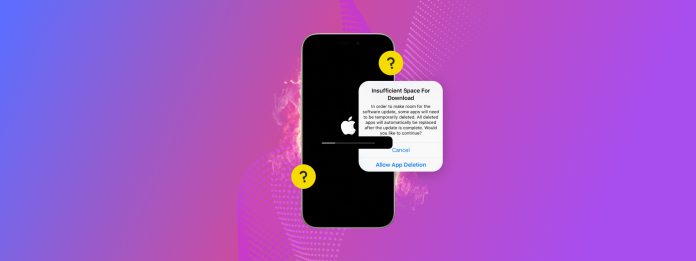
Czy system iOS informuje Cię, że masz “niewystarczającą ilość miejsca” za każdym razem, gdy próbujesz zaktualizować swojego iPhone’a? Niestety, ten błąd sam nie zniknie — aktualizacja iOS nie zostanie zainstalowana, dopóki go nie rozwiążesz.
Na szczęście istnieje kilka sposobów na naprawienie tego błędu, w zależności od przyczyny, która go spowodowała (w twoim przypadku). Aby ci pomóc, stworzyliśmy prosty przewodnik, który pomoże ci zrozumieć, dlaczego widzisz ten błąd i jak go naprawić za pomocą 6 niezawodnych metod.
Spis treści
Dlaczego widzę „Niewystarczającą ilość miejsca” podczas aktualizacji iOS?
Istnieją 2 główne powody, dla których pojawia się komunikat „brak wystarczającej ilości miejsca” podczas próby aktualizacji iPhone’a, które metody opisane w tym przewodniku próbują rozwiązać:
- Za mało miejsca na iPhone. Za każdym razem, gdy próbujesz zaktualizować iOS, pliki aktualizacji muszą najpierw zostać pobrane i zapisane na Twoim iPhonie, zanim będzie można je zainstalować. Zarówno proces pobierania, jak i instalacji wymaga przestrzeń dyskowa—jeśli nie ma wystarczającej ilości miejsca na pobranie aktualizacji, pojawi się błąd.
- Nieudane próby aktualizacji. Jeśli Twój iPhone mówi „niewystarczająca ilość miejsca na aktualizację”, choć faktycznie jest ono dostępne, Twoje urządzenie może mieć nadal niekompletne pliki pobierania z poprzednich nieudanych prób w pamięci lokalnej. Nie tylko zajmują one miejsce, ale mogą również powodować ten błąd z powodu uszkodzenia (zobacz Metodę X).
6 sposobów na naprawę błędu „Niewystarczająca ilość miejsca” podczas aktualizacji iOS
W tej sekcji nauczymy Cię 6 skutecznych sposobów na rozwiązanie problemu z brakiem wystarczającej ilości miejsca na pobranie aktualizacji na iPhone’a. Metody, które wybraliśmy, koncentrują się na zwolnieniu wystarczającej ilości miejsca na aktualizację iOS (poprzez usunięcie niepotrzebnych danych) lub obejściu tego ograniczenia za pomocą Maca.
Metoda 1: Zaktualizuj iPhone za pomocą Maca lub komputera
Jeśli masz Maca, najlepszym sposobem na zaktualizowanie iPhone’a bez miejsca na dysku jest użycie Findera (Mac) lub iTunes (Windows) do zainstalowania aktualizacji iOS. Pozwoli to ominąć początkowe wymagania dotyczące miejsca na dysku dla aktualizacji, ponieważ pliki aktualizacyjne zostaną pobrane na Twój komputer, a nie bezpośrednio na iPhone’a. Dopóki Twój iPhone ma wystarczająco dużo miejsca na samą instalację, aktualizacja powinna się powieść.
Krok 1. Podłącz swój iPhone do Maca za pomocą odpowiedniego kabla.
Krok 2. Otwórz Finder i kliknij swój iPhone w lewym pasku bocznym.
Krok 3. W zakładce Ogólne w sekcji Oprogramowanie , kliknij Sprawdź aktualizację .
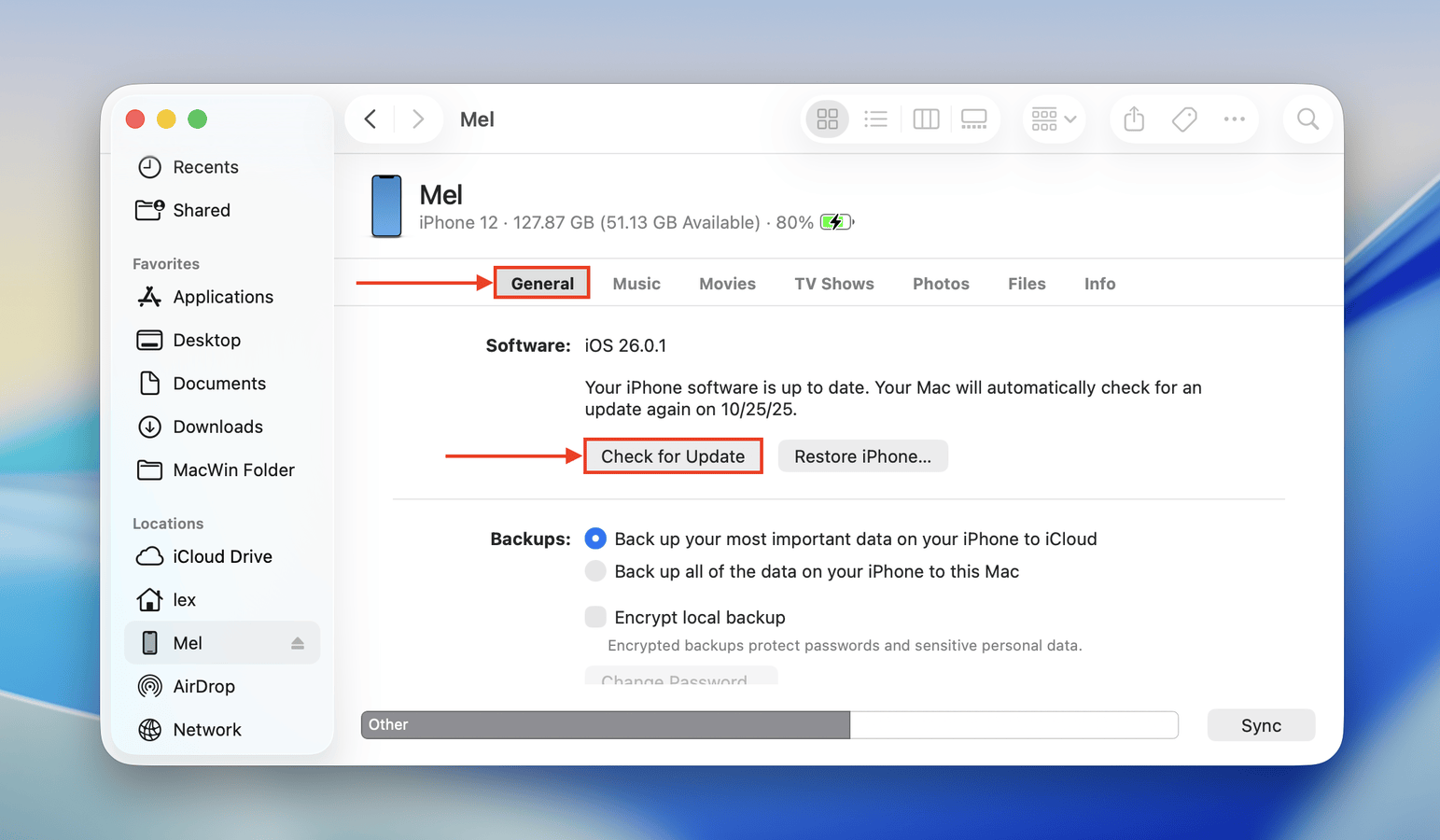
Jeśli aktualizacja jest rzeczywiście dostępna, powinieneś zostać poproszony o Pobierz i Aktualizuj swoje urządzenie. Po prostu postępuj zgodnie z instrukcjami na ekranie.
Metoda 2: Usuń bałagan w bibliotece
Jeśli masz dużo zdjęć i filmów, prawdopodobnie masz też dużo bezużytecznego bałaganu w bibliotece. Zastanów się nad używaniem aplikacji do czyszczenia iPhone’a, które mogą pomóc w masowym usuwaniu bałaganu. Ponieważ z czasem mogą zajmować gigabajty miejsca, pozbycie się wszystkich śmieci w bibliotece za jednym zamachem to świetny sposób na zrobienie miejsca na aktualizację.
Istnieje kilka aplikacji, które możesz wybrać, ale do tego poradnika polecamy aplikację o nazwie Clever Cleaner: Aplikacja do sprzątania AI. Jest całkowicie darmowa, bez ograniczeń i posiada kilka narzędzi do czyszczenia biblioteki, które możesz użyć.
Pokażemy, jak wykorzystać Clever Cleaner do oczyszczania podobnych zdjęć i kompresowania wideo (co zmniejsza ich rozmiar pliku), co zwykle ma największy wpływ na przestrzeń dyskową, bez konieczności usuwania czegokolwiek.
Krok 1. Otwórz App Store i pobierz Clever Cleaner: aplikację AI Cleanup. Uruchom Clever Cleaner i udziel mu Pełny dostęp dostępu do swojej biblioteki (nie martw się—jest bezpieczny!).
Krok 2. Na dolnym menu dotknij Podobne. Na tym etapie możesz dotknąć Inteligentne czyszczenie , aby usunąć wszystkie podobne zdjęcia w twojej bibliotece (zostawiając jedną kopię na urządzeniu). Możesz również przejrzeć poszczególne grupy podobnych zdjęć, aby mieć większą kontrolę.
Krok 3. Następnie stuknij Heavies w dolnym menu. Wybierz, czy chcesz usunąć lub skompresować filmy (w tym demo wybierzemy kompresję), i zwróć uwagę, że możesz sortować filmy według rozmiaru lub daty. Następnie stuknij film, który chcesz zmniejszyć.
Krok 4. Na koniec wybierz poziom kompresji, który Ci odpowiada, i kliknij przycisk Kompresuj . Po zakończeniu procesu Clever Cleaner zapyta, czy chcesz zachować oryginalny (nieskompresowany) film w swojej bibliotece, czy go usunąć. Usuń go, aby zwolnić miejsce na aktualizację iOS.
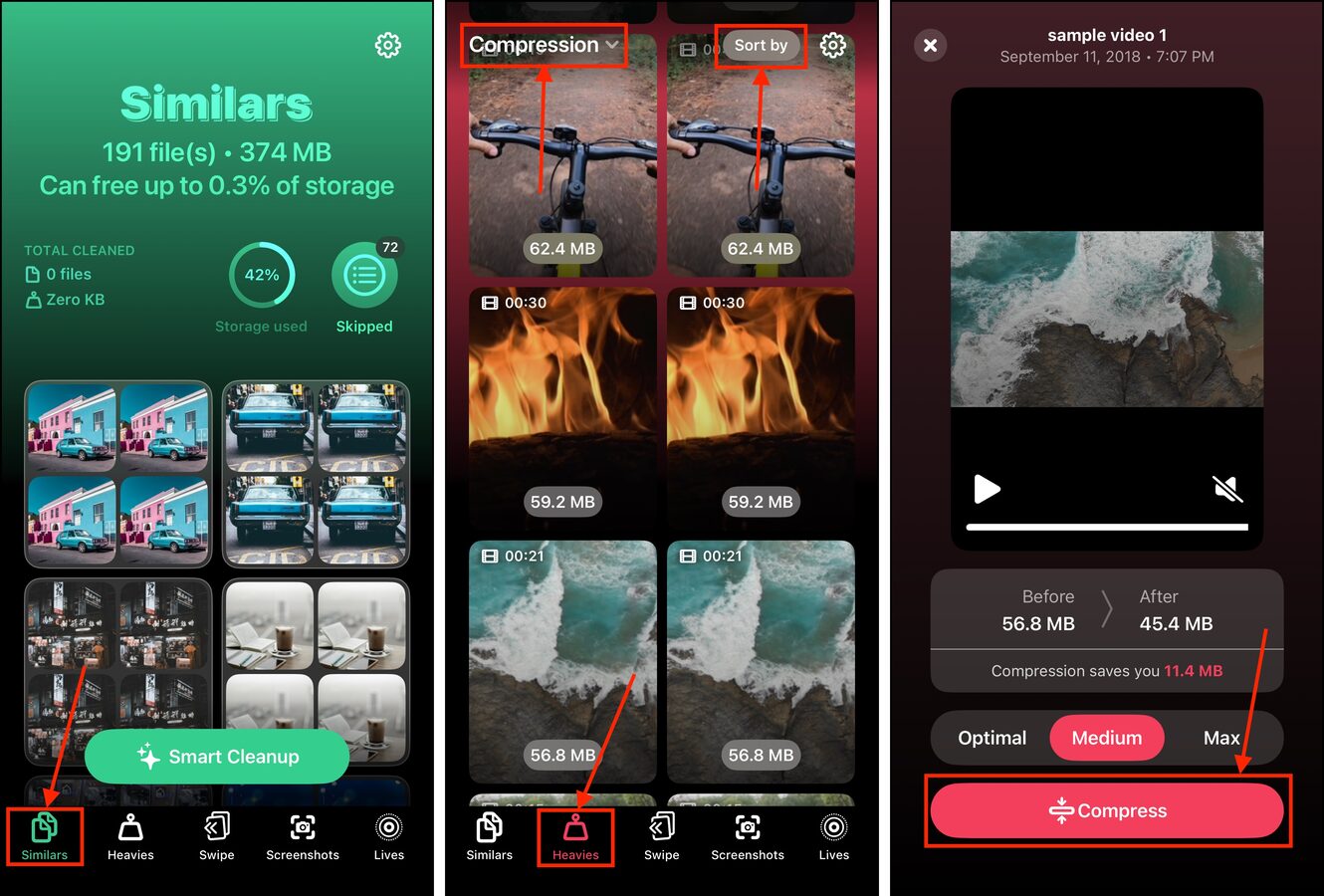
Upewnij się, że usuniesz te zdjęcia i filmy ponownie, tym razem z folderu Ostatnio usunięte w aplikacji Zdjęcia. Dzięki temu faktycznie zwolnisz miejsce na dysku.
Metoda 3: Włącz synchronizację iCloud dla zdjęć
Kolejnym doskonałym sposobem na szybkie zwolnienie dużej ilości miejsca w dużej bibliotece jest włączenie synchronizacji z iCloud w aplikacji Zdjęcia.
Ta funkcja automatycznie przesyła kopie wysokiej rozdzielczości Twoich zdjęć i filmów na serwery Apple, przechowując jednocześnie wersje o niskiej rozdzielczości w lokalnej pamięci. Te wersje zajmują znacznie mniej miejsca na Twoim iPhone, nie powodując zauważalnego spadku jakości.
iCloud tymczasowo pobiera kopie zdjęć i filmów w wysokiej rozdzielczości, gdy aktywnie je przeglądasz. Więc po prostu zamknij aplikację Zdjęcia, gdy inicjujesz aktualizację (i gdy jest w trakcie realizacji).
Krok 1. Otwórz aplikację Ustawienia i dotknij swoje konto Apple na samym szczycie menu.
Krok 2. W menu konta Apple, stuknij iCloud .
Krok 3. Przewiń w dół do sekcji Zapisane na iCloud . Następnie, stuknij Zdjęcia .
Krok 4. Przesuń przełącznik obok Zsynchronizuj tego iPhone’a ustawienia do pozycji WŁ. (zielonej). Następnie dotknij raz Optymalizuj pamięć iPhone’a ustawienia, aby je również aktywować (upewnij się, że znajduje się przy nim znak zaznaczenia).
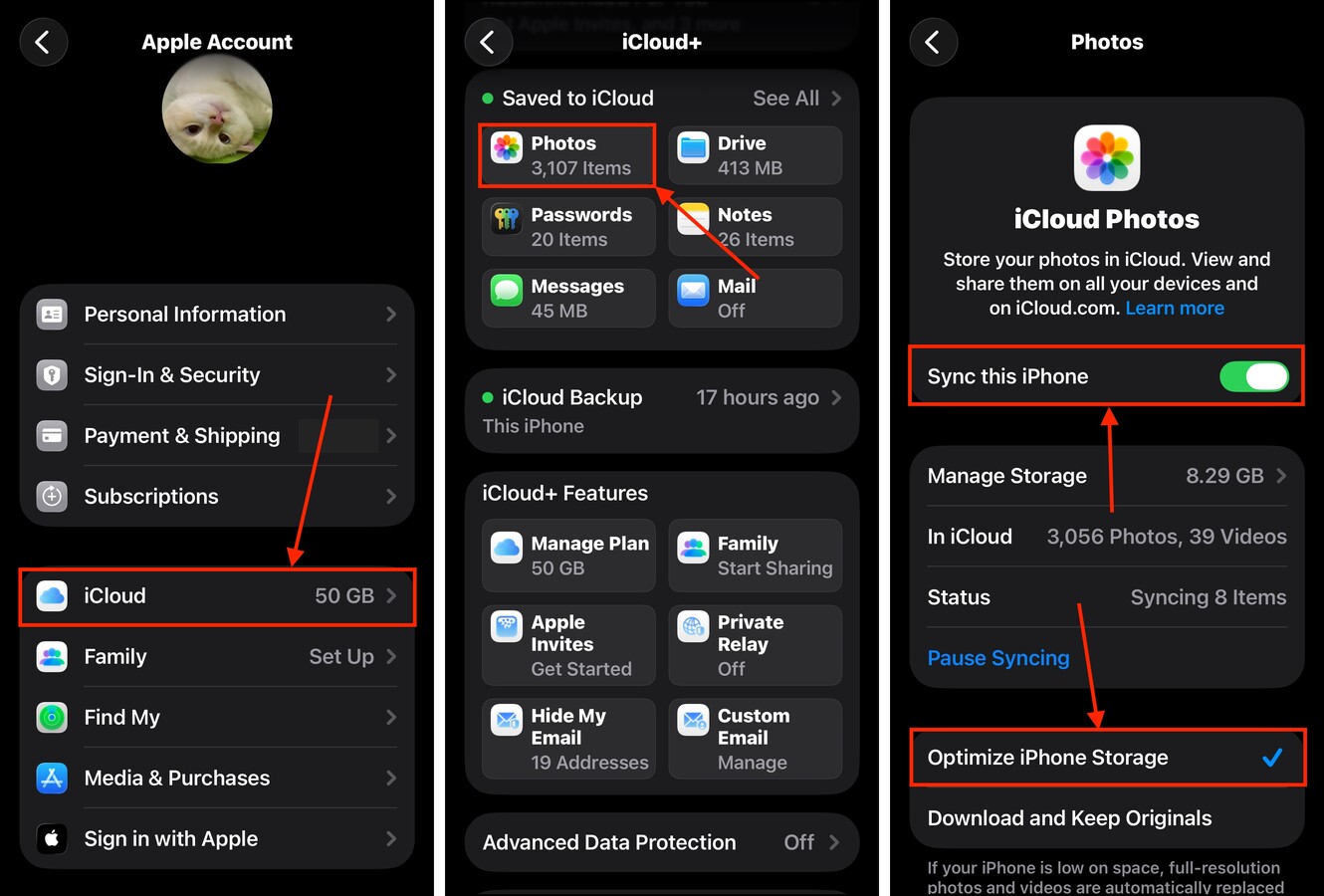
Poza czekaniem na zakończenie aktualizacji, będziesz także chciał dać iCloud odpowiednio dużo czasu na przesłanie twoich plików na serwery Apple. Im więcej zdjęć i filmów masz w swojej bibliotece, tym więcej czasu to zajmie.
Metoda 4: Odciąż aplikacje, których nie potrzebujesz natychmiast
Aplikacje zazwyczaj zajmują najwięcej miejsca na iPhonie. Jeśli masz aplikacje, których nie używasz tak często lub nie potrzebujesz ich od razu, rozważ ich tymczasowe odciążenie – przynajmniej do momentu pomyślnego zakończenia aktualizacji iOS.
Offload to funkcja iPhone’a, która pozwala usunąć pliki pakietu aplikacji bez usuwania danych użytkownika (które zazwyczaj zajmują znacznie mniej miejsca w porównaniu do innych plików aplikacji, takich jak zasoby graficzne). Dzięki temu zachowujesz niestandardowe ustawienia aplikacji, utworzone pliki lub dokumenty, zapisany postęp gier i inne spersonalizowane dane związane z aplikacją, którą chcesz odciążyć.
Odciążenie sprawia również, że ponowne pobieranie aplikacji jest łatwiejsze, co oznacza, że po aktualizacji możesz natychmiast kontynuować od miejsca, w którym przerwałeś.
Krok 1. Otwórz aplikację Ustawienia i wybierz Ogólne .
Krok 2. W menu Ogólne, stuknij Pamięć iPhone’a .
Krok 3. Przewiń w dół do listy aplikacji i wybierz tę, którą chcesz wyładować. Pamiętaj, że możesz sortować swoje aplikacje według rozmiaru, nazwy i daty ostatniego użycia.
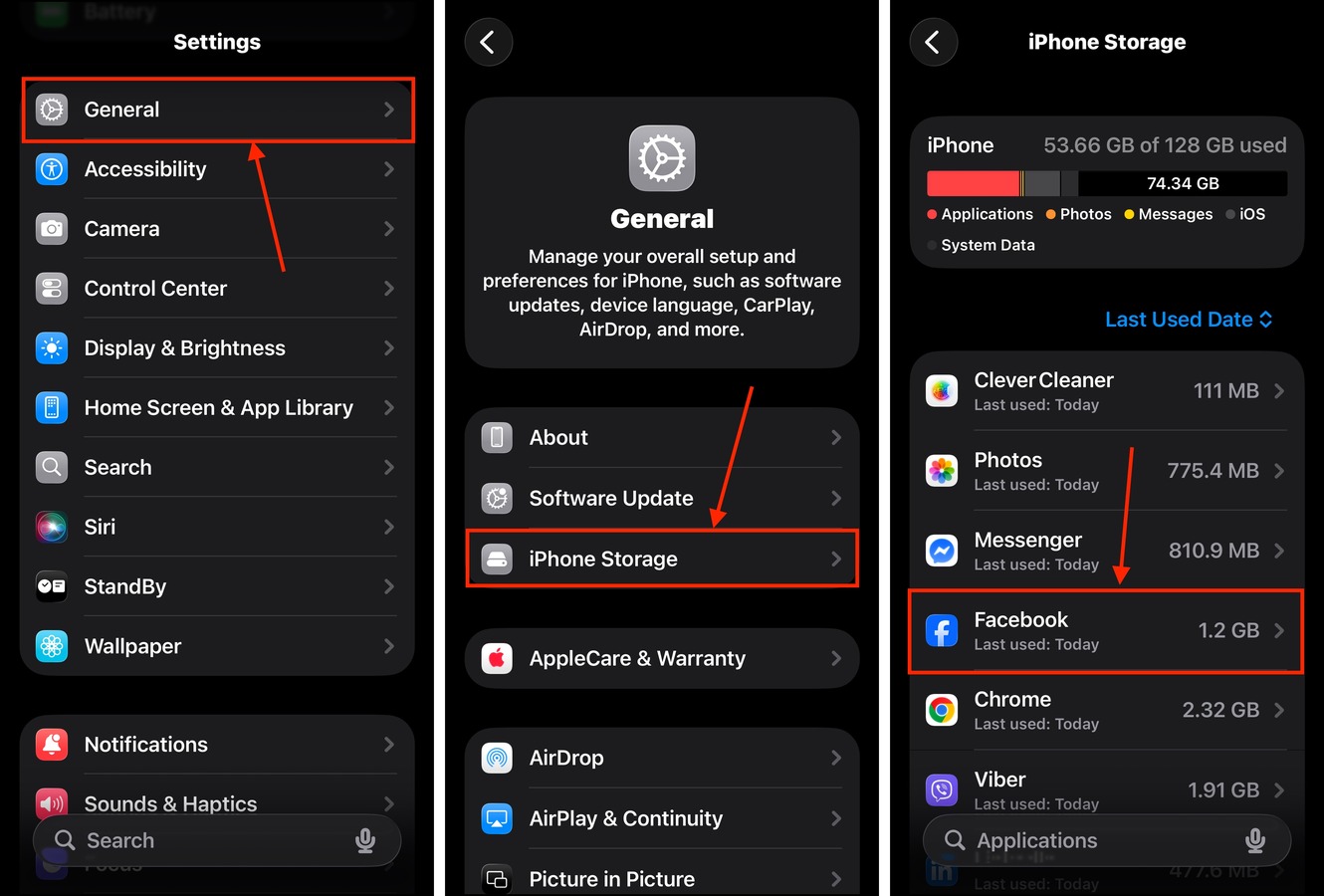
Krok 4. Stuknij przycisk Zwolnij aplikację .
Krok 5. W wyskakującym okienku, które się pojawi, kliknij ponownie Zwolnij aplikację , aby potwierdzić działanie.
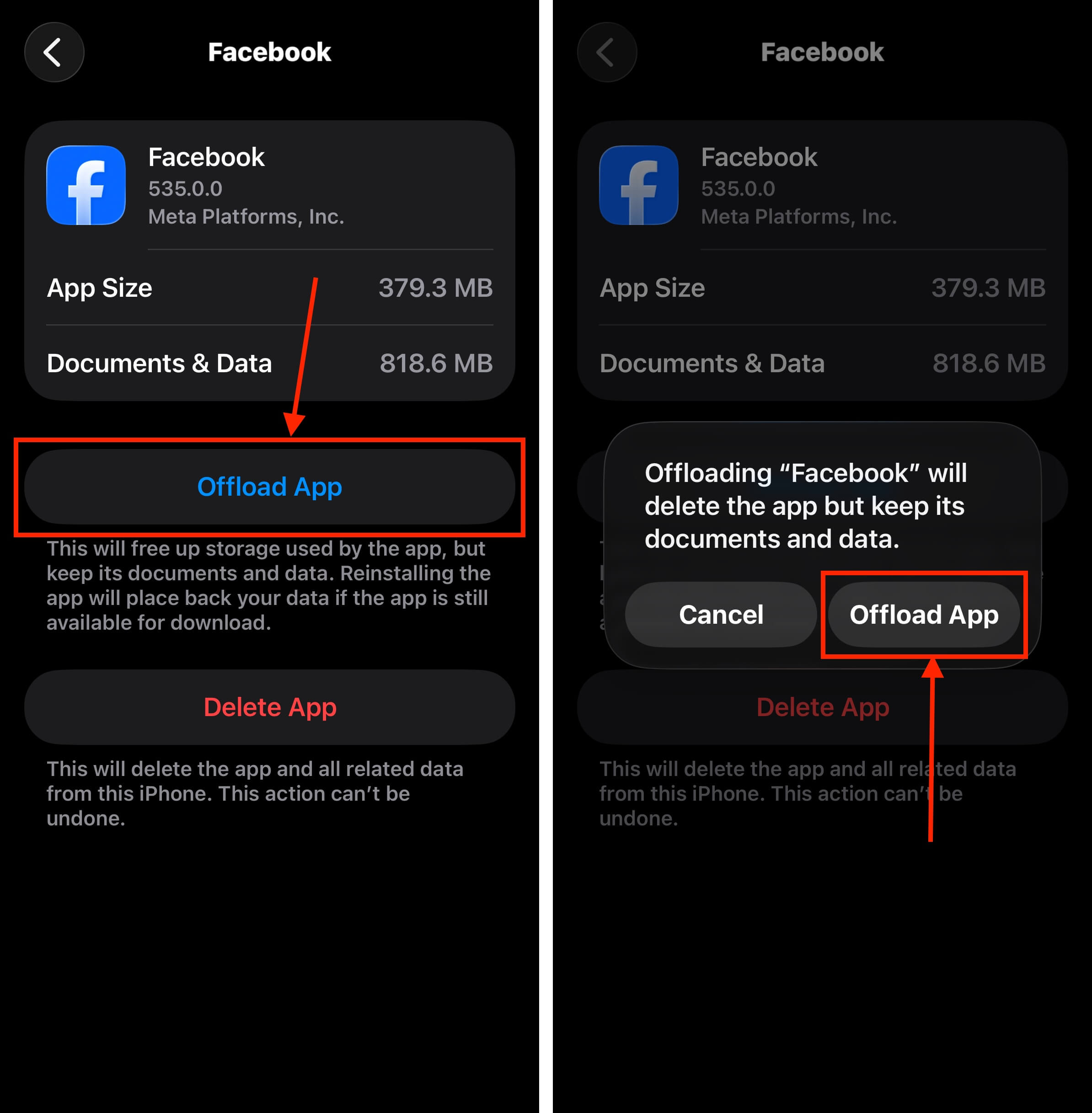
Odciążone aplikacje pozostają na ekranie głównym, ale będą wyszarzone. Będą również miały ikonę chmury obok swoich nazw, którą możesz nacisnąć, aby pobrać je ponownie po zaktualizowaniu iOS.
Metoda 5: Usuń stare pliki aktualizacji
Nieudane aktualizacje mogą skutkować niekompletnymi (i bezużytecznymi) plikami aktualizacji w lokalnej pamięci. iOS zazwyczaj automatycznie się ich pozbywa, ale czasami mogą utknąć i wymagać ręcznego usunięcia.
Na szczęście, pliki aktualizacji iOS są wygodnie przechowywane jako pojedynczy pakiet, który możesz łatwo usunąć z menu Pamięć iPhone’a.
Krok 1. Otwórz aplikację Ustawienia i wybierz Ogólne .
Krok 2. W menu Ogólne, stuknij Pamięć iPhone’a .
Krok 3. Przewiń do dołu menu, poniżej listy aplikacji. Jeśli rzeczywiście masz niekompletną aktualizację iOS, znajdziesz ją tutaj. Dotknij jej.
Krok 4. Stuknij Usuń Aktualizację .
Krok 5. W wyskakującym okienku, które się pojawi, dotknij ponownie Usuń Aktualizację , aby potwierdzić działanie.
Po usunięciu tego pliku aktualizacji, Twoja obecna próba aktualizacji iOS powinna przebiec bez błędów (jeśli usunięcie pliku zwolniło wystarczająco dużo miejsca na urządzeniu).
Metoda 6: Wyczyść pamięć podręczną systemu iPhone’a
Czy dane Twojego systemu zajmują dużo miejsca na dysku? Możesz mieć nadmiarowe pamięci podręczne, które można bezpiecznie usunąć. Mogą one również stać się tak duże, że ich usunięcie może potencjalnie zwolnić wystarczająco dużo miejsca na aktualizację iOS.
Niestety, nie możesz bezpośrednio usunąć danych systemowych, ponieważ ważne pliki są zagrożone. Możesz jednak spowodować, że iOS automatycznie wyczyści swoje pamięci podręczne, korzystając z kamery wideo iPhone’a.
Gdy zaczynasz nagrywać wideo za pomocą iPhone’a, iOS automatycznie zaczyna przygotowywać jego pamięć lokalną, aby pomieścić plik. Proces ten obejmuje usuwanie danych z pamięci podręcznej. Pokażemy Ci, jak to działa:
Krok 1. Otwórz aplikację Ustawienia i wybierz Aparat fotograficzny .
Krok 2. Stuknij Nagraj Wideo .
Krok 3. Wybierz najwyższe dostępne ustawienie wideo i włącz ProRes , jeśli jest dostępne.
Krok 4. Zacznij nagrywać wideo za pomocą aparatu iPhone. Wkrótce na górze ekranu pojawi się tekst Zwalnianie zasobów , wskazujący, że proces czyszczenia pamięci podręcznej się rozpoczął.
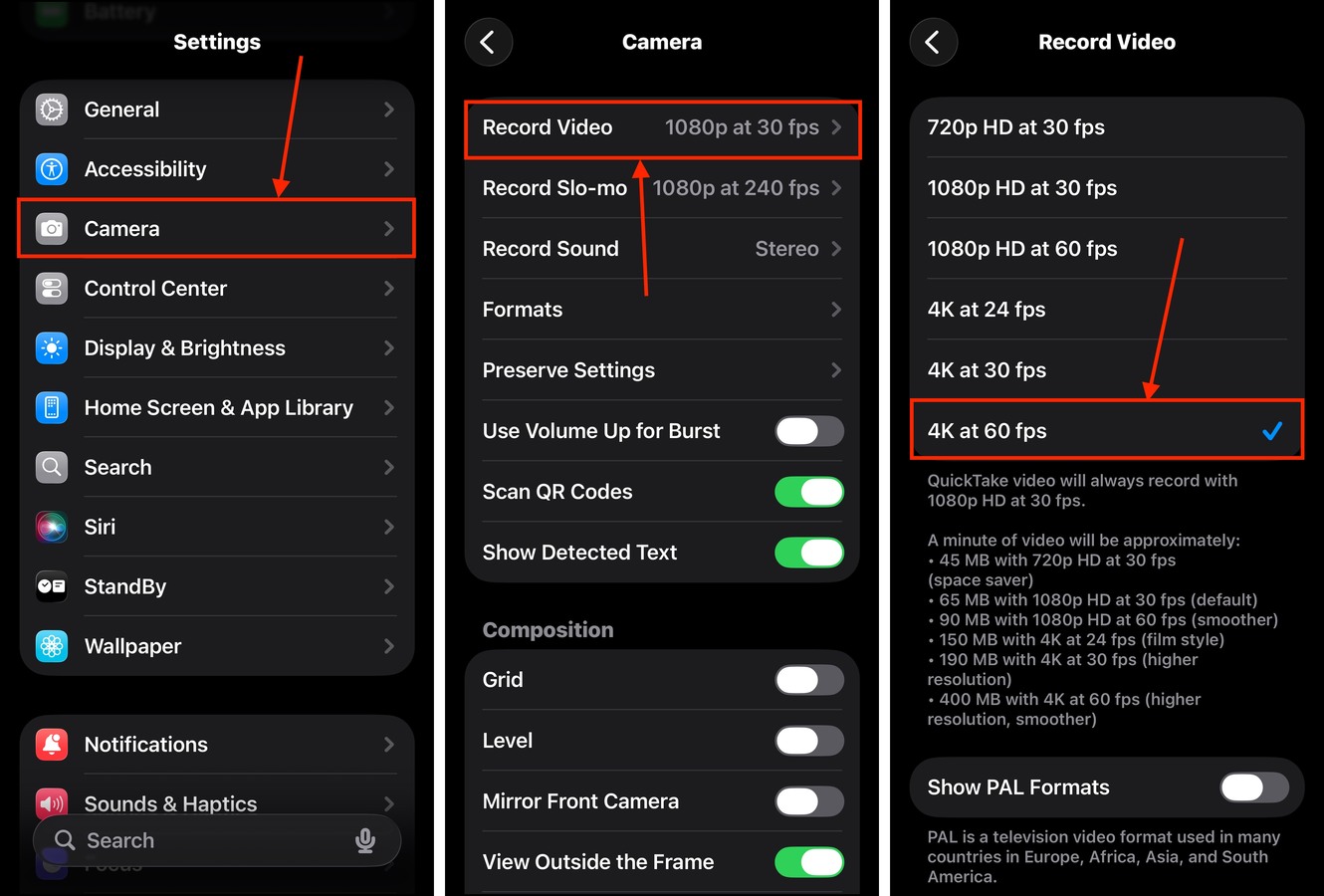
Czy Nadal Masz Za Mało Miejsca na Dysku na Aktualizacje iOS?
Pliki aktualizacji iOS mogą być ogromne, zwłaszcza gdy instalujesz zupełnie nową wersję – na przykład iOS 26 wymaga co najmniej 10 GB wolnego miejsca, zanim będzie można go pobrać i zainstalować.
Jeśli nadal nie masz wystarczająco dużo miejsca na aktualizację swojego iPhone’a, a już usunąłeś zbędne pliki i wyłączyłeś aplikacje, zapoznaj się z naszym przewodnikiem na zwalnianie miejsca na iPhone bez kasowania czegokolwiek. Pokażemy Ci inne metody, które możesz wypróbować, aby odzyskać miejsce, gdy nie możesz sobie pozwolić na usunięcie więcej plików.






